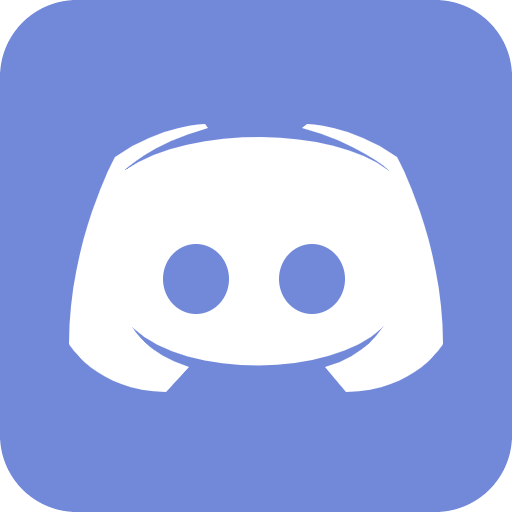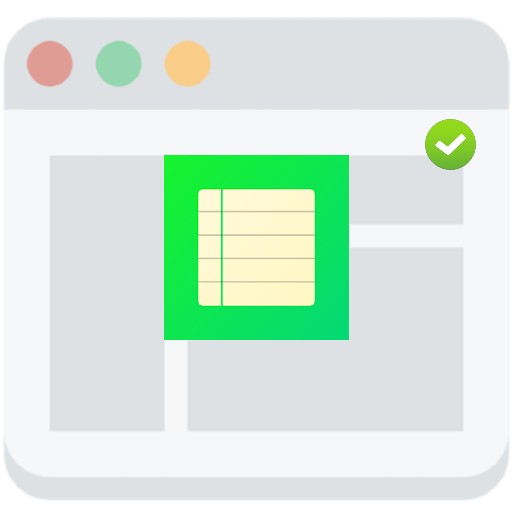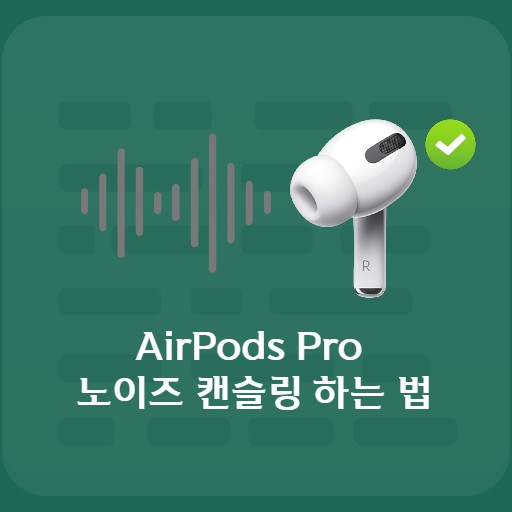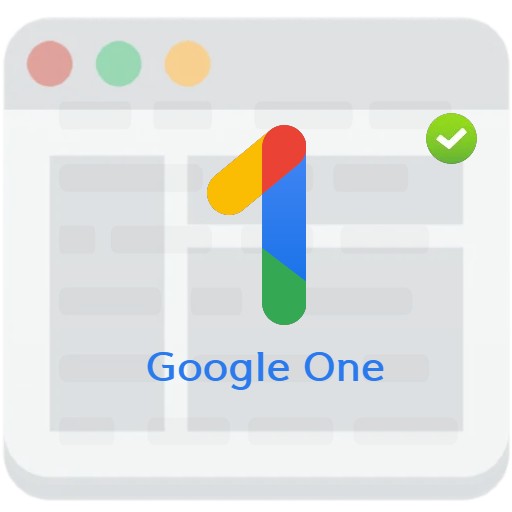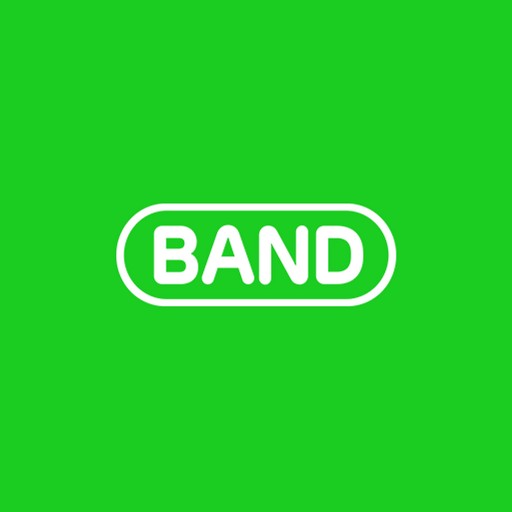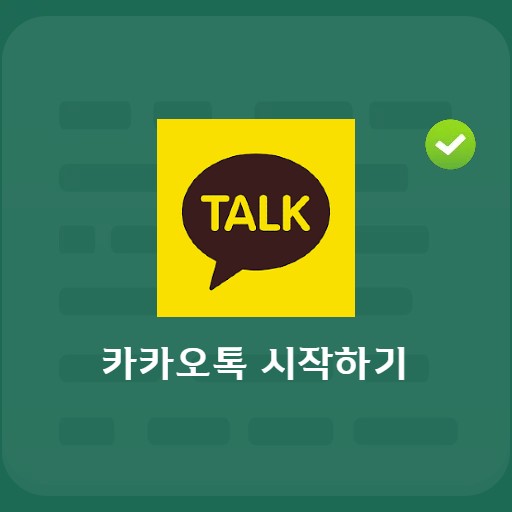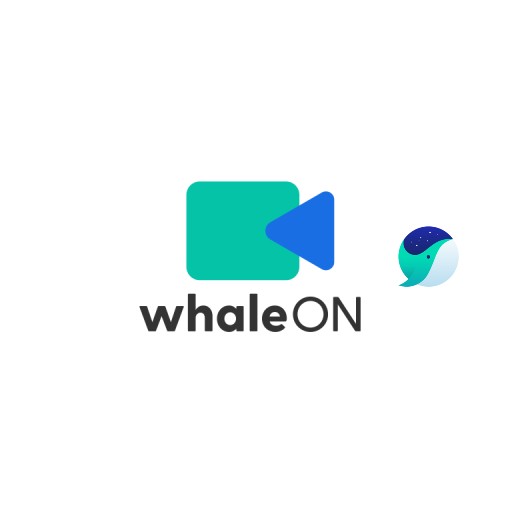内容
您知道用作沟通渠道的 Discord 吗? 总的来说,在gametalk程序中,既支持PC又支持应用程序的分为大家熟知的Mumble或Discord。 今天,让我们来看看Discord。 如今,有很多类似于 Discord 的平台,应用程序和程序都支持韩语。 我认为用户友好的用户界面和系统也非常好。
安装不和谐

不和谐的谈话
那些想要安装 Discord 的人的优势在于能够在任何平台和任何操作系统上使用它,但由于我在 Mac 上使用它,所以我尝试为 Mac 安装它。 当然下面我会介绍,不过我觉得安装起来不会有什么困难,因为它同时提供了Windows和Linux两个版本。
Discord 简介及其使用方法

不和谐服务器
现在您已经完成了设备的安装,是时候看看如何使用它了。 Discord 提供了为朋友和社区创建仅限邀请的服务器的能力。 你可以把它想象成一个可以互相交谈、玩游戏、闲逛的地方,它叫做服务器。 您可以在此服务器上进行活动。 您可以注册多个服务器,也可以根据需要创建自己的服务器。 从社交聚会开始不是很好吗?

Discord聊天频道
有一个普通的纯文本对话渠道,也有一个语音空间。 您甚至可以为您想要的任何主题创建单独的频道。 这是下面显示的部分。

Discord语音通道
下面是语音通道。 您可以通过视频与人交流。 您不仅可以通过单击加入,而且您在服务器上的朋友可以看到您是否在线并开始对话或共享您的屏幕。
如何加入 Discord 频道

如何加入音视频频道
加入频道很简单。 如果你想使用语音频道,可以点击加入,你可以语音聊天、视频聊天、屏幕共享,甚至可以在服务器内直播。 您也可以将声音静音。

Discord语音频道参与详情
以下是有关如何加入 Discord 语音频道的提示。 您可以通过点击服务器内的语音通道并通过设置来设置语音输入和输入灵敏度。

加入 Discord 视频频道
加入 Discord 流媒体频道非常简单: 找到LIVE图标的人,点击加入直播,加入后可以改变窗口的大小和位置。
不和谐偏好

如何设置Discord语音视频
Disco 做得好的一件事是音频和视频设置。 设置灵敏度的时候,一般如果对方听不到声音,很多情况是我的话筒没有设置好,检查输出音量和设备是否设置好。